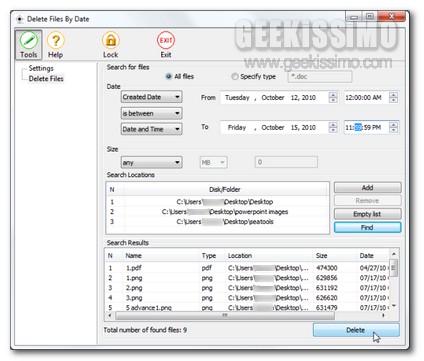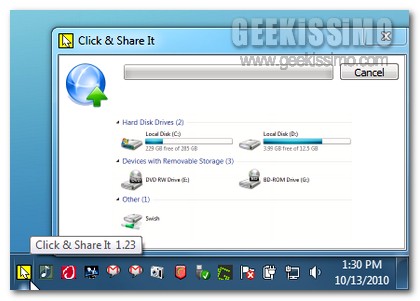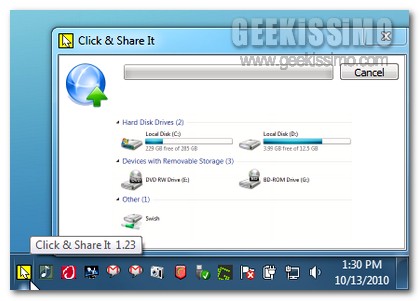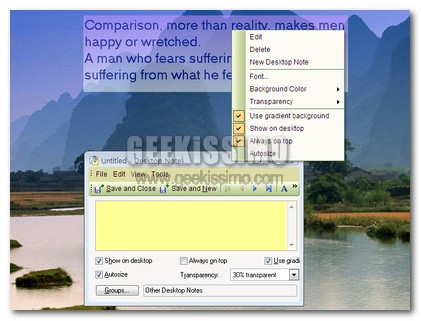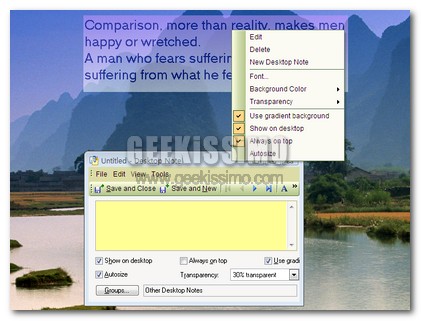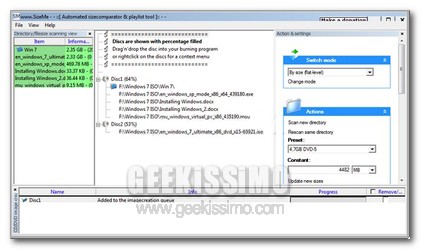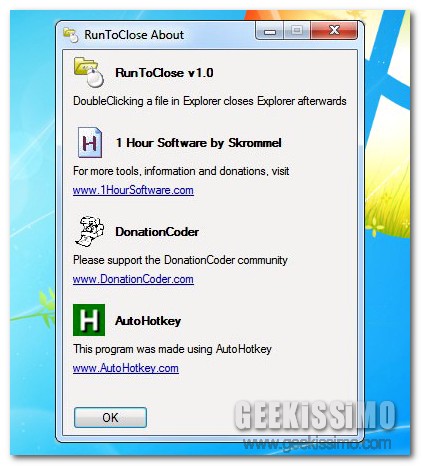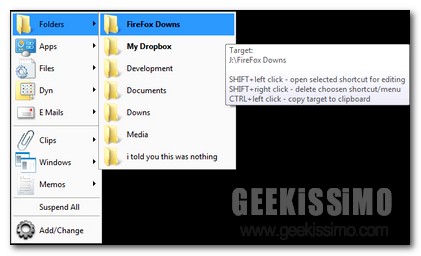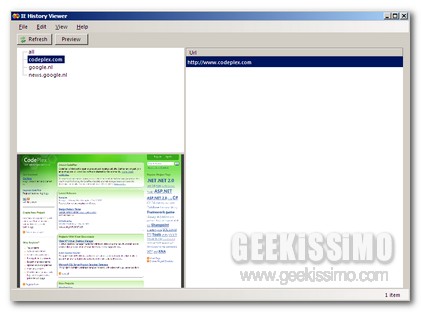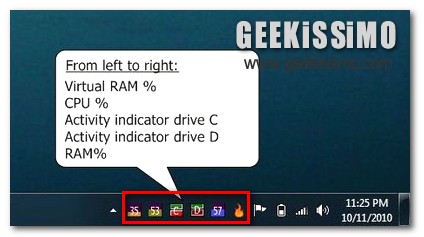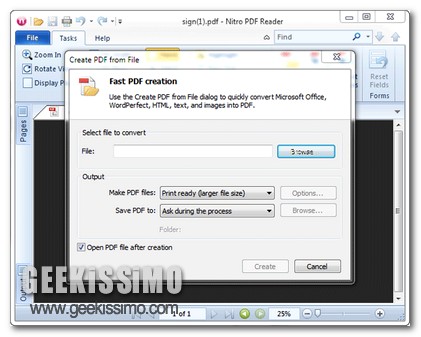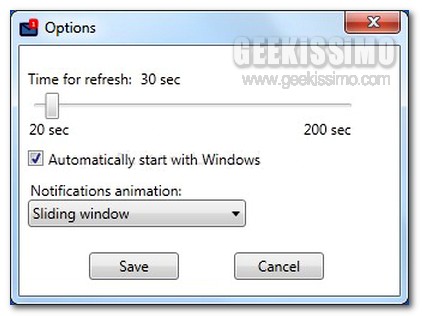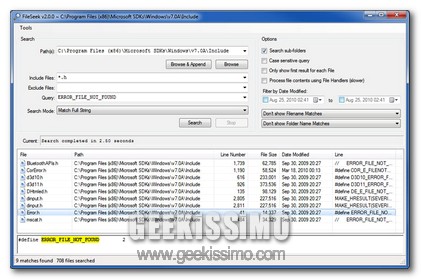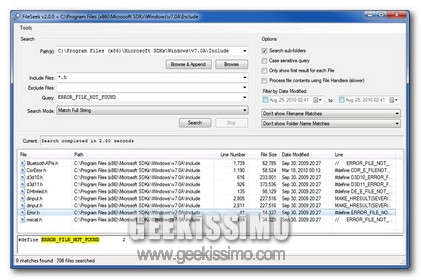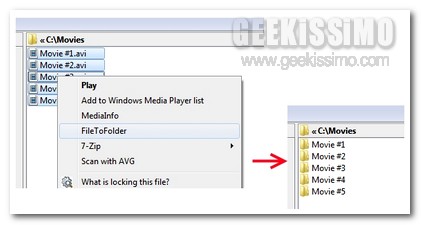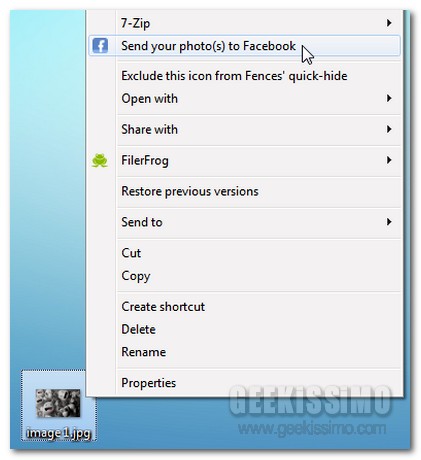Quando ci si ritrova ad avere a che fare con un PC zeppo pieno di file di qualsivoglia tipologia di certo appare piuttosto difficile riuscire a reperire ciò di cui si ha bisogno se non ricorrendo all’impiego di specifici strumenti appositamente adibiti allo scopo in questione.
In tutta questa gran confusione potrebbe dunque risultare piuttosto utile far pulizia tra i vari file archiviati rimuovendo ciò di cui, per un motivo o per un altro, non si ha più bisogno.
Se è così che stanno le cose e nel caso in cui foste alla ricerca di un apposito applicativo mediante cui individuare ed eliminare rapidamente anche più e più file in gruppo, allora, di certo, Delete Files By Date è proprio la risorsa che fa al caso vostro!